삼성 갤럭시 스마트폰 글씨체 변경. 휴대폰 폰트, 글자 크기 변경하는 방법.
갤럭시 휴대폰은 삼성페이, 쉬운 pc와의 자료 이동, 통화 녹음 등 여러 장점이 있지만(물론 단점도 있지만….) 쉬운 접근성이 가장 큰 장점이 아닐까 생각합니다.
아이폰은 아무래도 적응이 조금 힘들어, 연세가 있으신 분들이 갤럭시 폰을 주로 사용하다 보니, 갤럭시 폰은 아재폰이라는 오명을 쓰고 있는 것 같기도 합니다. 물론 제품 디자인적인 측면도 있겠지만요.
아재폰이라 놀림받는 갤럭시 폰이지만 여러 기능들이 들어가다보니, 휴대폰 활용도를 높이기 위해서는 약간의 공부가 필요한 것도 사실인데요.
오늘은 갤럭시 폰의 글씨 크기를 조정하는 방법, 글씨체를 바꾸는 방법에 대해 알아보도록 하겠습니다.
| ✔️ 카카오톡 글자 크기 크게 설정하기. 카톡 글자 크기 조절 방법. ✔️ 내용증명의 법적 효력 , 보내는 방법, 인터넷 신청 및 내용증명 예시 및 요금. 혼자하는 소송 법률지원센터. |
갤럭시 휴대폰 글자 크기 조정하는 방법.
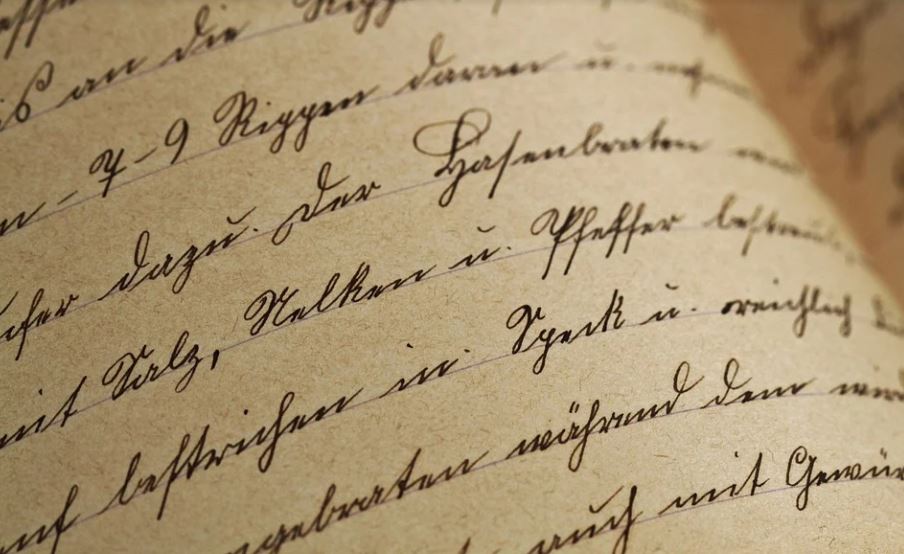
문자 메시지나 일부 어플의 경우 핑거줌을 통해 글자 크기를 변경해 줄 수 있습니다.
✔ 확대, 축소 기능을 이용한 크기 조절.
핑거줌이라니까 조금 거창해 보이는데, 손가락 두 개를 화면에 대고, 벌려줬다 좁혀줬다를 하는 단순한 동작을 통해 글자 크기의 조정이 가능한 것이죠.
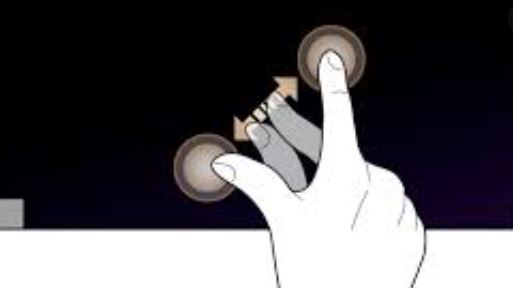
문자 메시지 등의 특정 어플만 크기 조절을 원할 경우 화면 확대, 축소 기능을 통해 크기를 조절해 줄 수 있습니다.
✔ 설정을 통한 글자 크기 조절 및 글꼴 변경.
확대, 축소 기능을 통해 글씨 크기를 조절해 줄 수도 있지만, 휴대폰 설정을 통해 전체 글자 크기를 조절해 줄 수도 있는데요.
설정법은
1. 설정을 실행
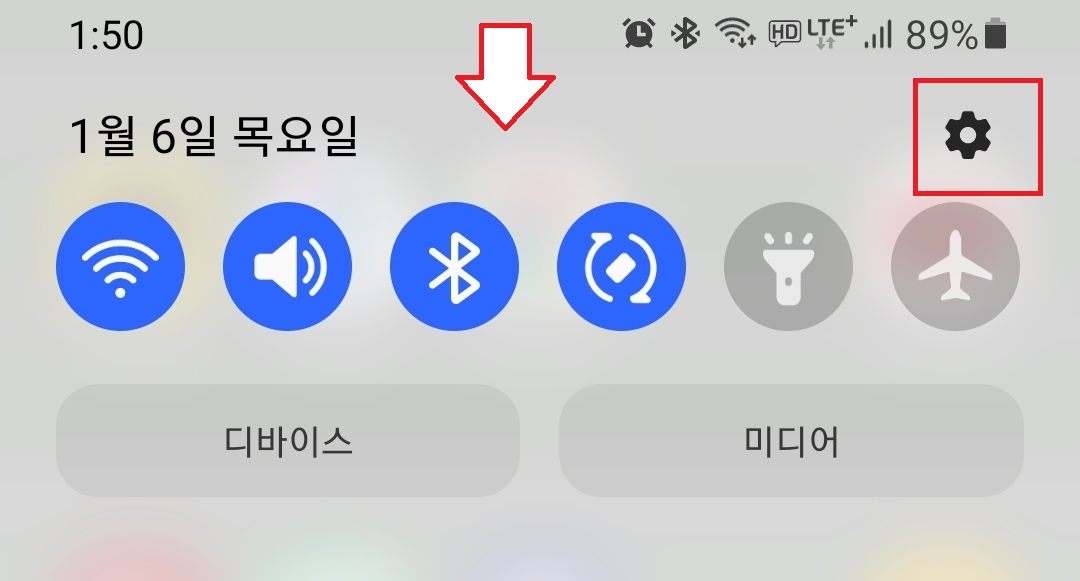
설정앱을 실행시키시거나, 화면을 위에서 아래로 끌어내리고 톱니바퀴 모양의 설정을 선택하면 설정 앱으로 진입해 줄 수 있습니다.
2. 디스플레이를 선택
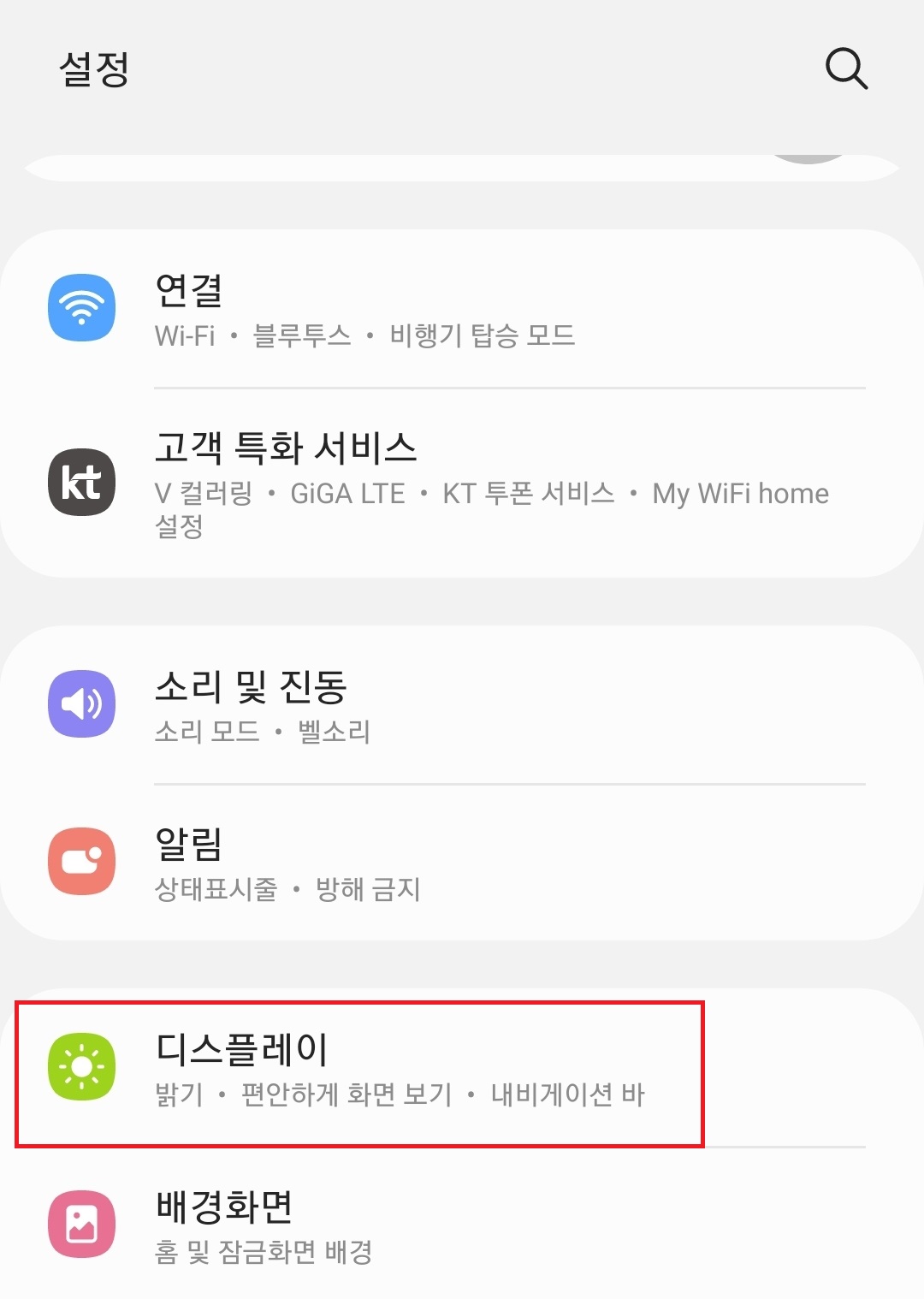
3. 글자크기와 스타일을 선택
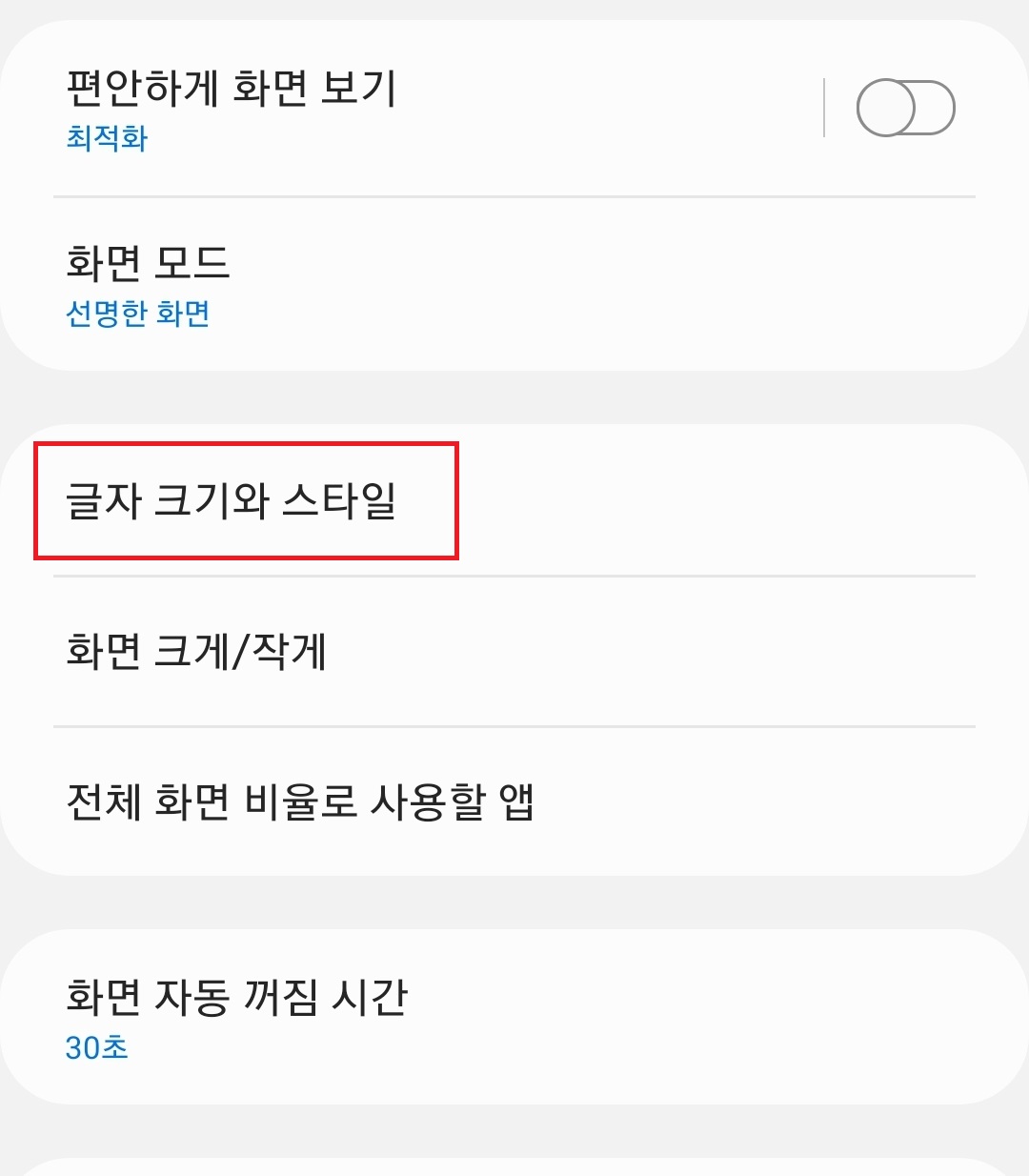
4. 원하는 글자크기를 선택
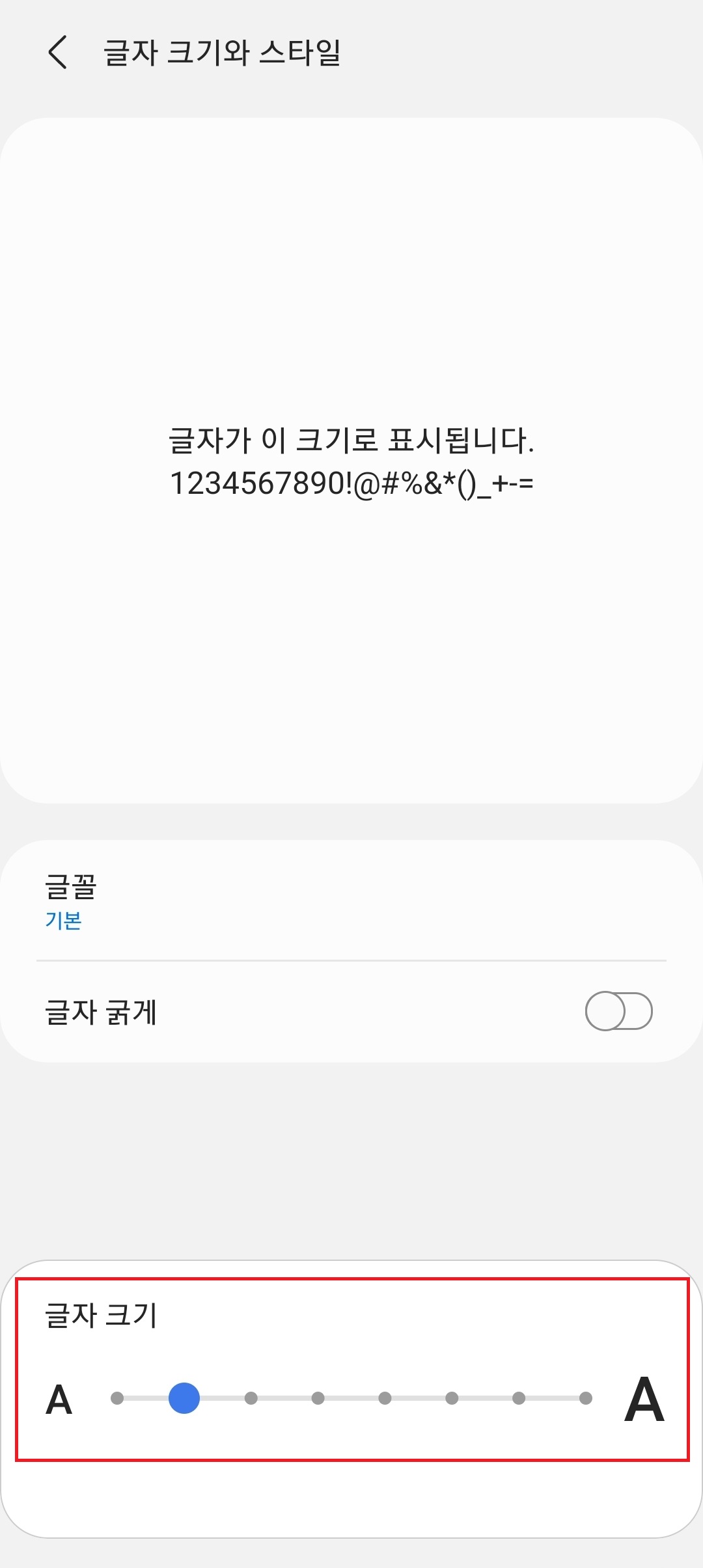
하단부의 글자 크기 부분을 옆으로 옮기시면서 글자크기를 조절해 주시면 됩니다.
글씨체를 바꾸길 원하시는 경우, 글꼴을 선택하시고
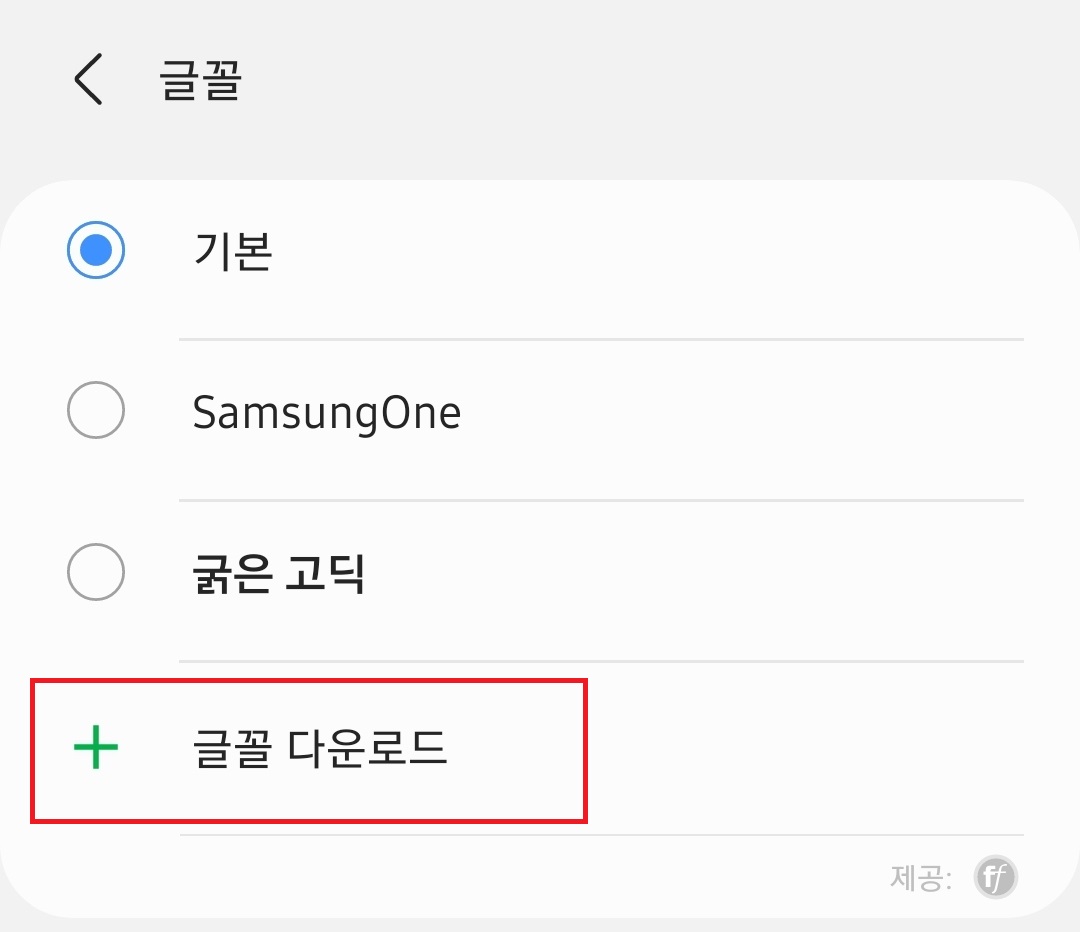
이 곳에서 원하는 글꼴로 바꿔주시면 됩니다.
글꼴 다운로드를 선택하시면
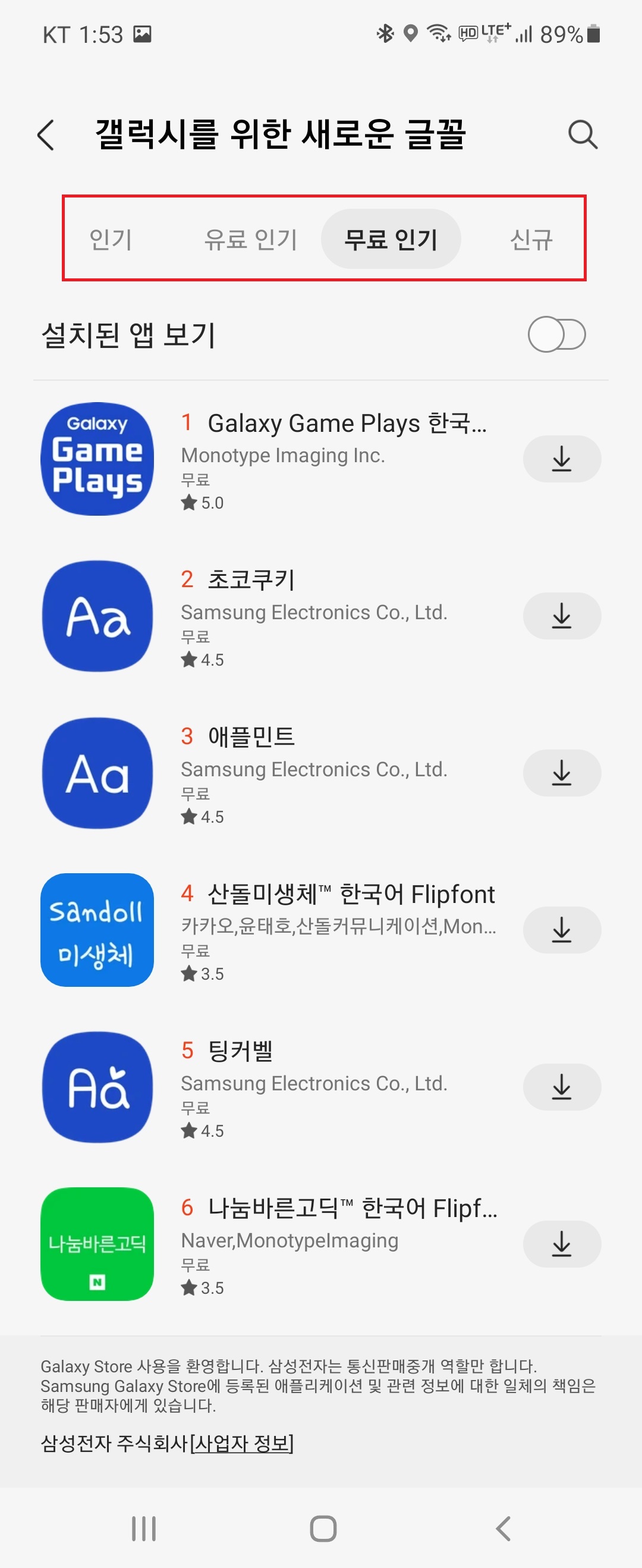
무료, 유료 글꼴을 다운로드하셔서 적용시켜 주실 수 있습니다.
테마를 변경하는 방법도 있긴한데, 요건 추후 기회가 되면 다시 소개해 보도록 하겠습니다.
이상 갤럭시 폰에서 글자 크기를 조절하고 글꼴을 변경하는 방법에 대한 포스팅이었습니다.



